win7纯净版32位系统中如何查看软件消耗的虚拟内存 说到虚拟内存,想来大家都不会陌生,虚拟内存与物理内存是相对应的一面,电脑的物理内存一般是用来存储数据的,虚拟内存则是用来暂存数据的。虚拟内存越大的话,系统运行的就会越流畅。那么在win7纯净版32位系统里面,我们该如何来查看运行中软件所消耗的虚拟内存呢?
1.首先,大家通过按下快捷组合键ctrl+alt+delete打开电脑的任务管理器窗口,打开过后,紧接着我们鼠标点击上方任务栏中的查看-选择列。
2.接着系统就会弹出另一个窗口,如下图中所示,这时候大家在下方的列表中将“内存—提交大小”勾选上,其次点击下方的确定保存设置。
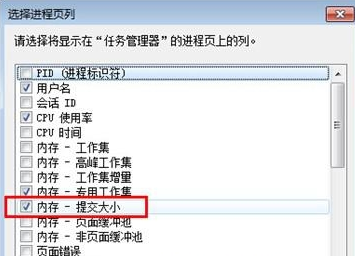
3.我们重新返回到任务管理器窗口里面,接着看下方列表中的项,这时会发现后面出现了提交大小这一列,并且这列表示的便是各运行软件所使用的虚拟内存了。
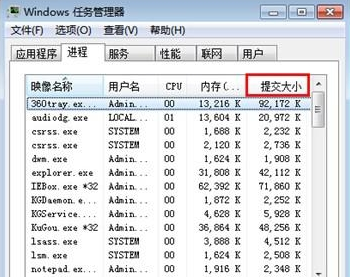
- Win7 64位纯净版
- 新萝卜家园GhostWin7 SP1 X86电脑城纯净版2014.08
- 雨林木风ghost win7 SP1纯净版(64位)2014.03
- Win7 32位纯净版
- 雨林木 Ghost Win7 SP1 X64旗舰版(64位) 2014.05
- 拾零技术GhostWin7 SP1 X86旗舰纯净版(32位)2014.05
- 纯净版XP系统
- 电脑公司 GHOST XP SP3 纯净版 2014.05
- 雨林木风GHOST XP SP3 纯净版 YN2014.05
------分隔线------








